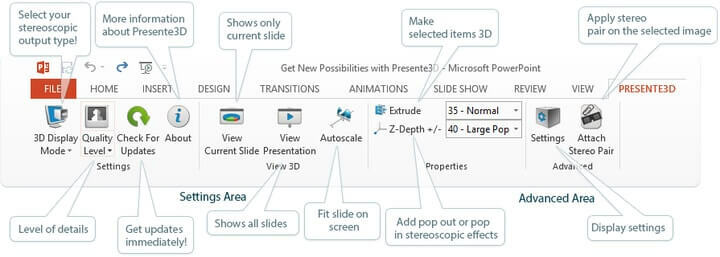
ეს პროგრამა თქვენს დრაივერებს განაგრძობს მუშაობას და ამით გიცავთ კომპიუტერის ჩვეულებრივი შეცდომებისგან და აპარატურის უკმარისობისგან. შეამოწმეთ თქვენი ყველა მძღოლი ახლა 3 მარტივ ეტაპზე:
- ჩამოტვირთეთ DriverFix (დადასტურებული ჩამოტვირთვის ფაილი).
- დააჭირეთ დაიწყეთ სკანირება იპოვონ ყველა პრობლემატური მძღოლი.
- დააჭირეთ განაახლეთ დრაივერები ახალი ვერსიების მისაღებად და სისტემის გაუმართაობის თავიდან ასაცილებლად.
- DriverFix გადმოწერილია ავტორი 0 მკითხველი ამ თვეში.
წინა Windows 8 ან Windows 8.1 ოპერაციული სისტემის მსგავსად, ჩვენ გვაქვს იგივე ლენტის ფუნქცია, რომელიც ხელმისაწვდომია ჩვენი ახალი Windows 10 ოპერაციული სისტემისთვის. მიუხედავად იმისა, რომ ვინდოუსის ზოგიერთ ჩვენს მომხმარებელს ნამდვილად არ მოსწონს მე მაქვს Windows Explorer– ის ამ კონკრეტული ვარიანტები გადაწყვიტა რამდენიმე სტრიქონში განემარტა, თუ რისი გაკეთება შეგიძლიათ Windows 10 ოპერაციული სისტემის ლენტის გამორთვის მიზნით სისტემა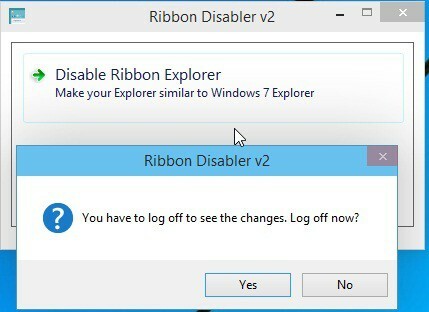
ქვემოთ მოცემული სახელმძღვანელოს გაჩვენებთ, თუ კონკრეტულად რა პროგრამა გჭირდებათ ჩამოტვირთოთ და დააინსტალიროთ, რომ Windows 10 – ში ლენტი გამორთოთ. ასევე, არსებობს რამდენიმე მეთოდი, რომელთა გამოცდა შეგიძლიათ თქვენი Windows 10 ოპერაციული სისტემის საშუალებით, ამ ფუნქციის გამორთვის მიზნით, მაგრამ ქვემოთ მოყვანილი აპლიკაციის ჩამოტვირთვა გაცილებით მეტ დროს დაზოგავს.
როგორ გამორთოთ ლენტის ფუნქცია Windows 10-ში?
- პირველ რიგში, თქვენ უნდა დააჭიროთ მარცხენა ღილაკს ან შეეხეთ ქვემოთ განთავსებულ ჩამოსატვირთ ბმულს, რათა დაიწყოთ ჩამოტვირთვის პროგრამა.
დააჭირეთ აქ, რომ ჩამოტვირთოთ პროგრამა ლენტის მოსაშორებლად - დაელოდეთ ჩამოტვირთვის დასრულებას და შემდეგ გადადით დირექტორიაში, სადაც zip ფაილი გადმოწერილია.
- ორჯერ დააწკაპუნეთ (მარცხენა დაჭერით) ან შეეხეთ არქივს (zip ფაილი), რომ გახსნათ.
- ამოიღეთ იგი თქვენი Windows 10 ოპერაციული სისტემის სამუშაო მაგიდაზე, სასურველია ახალ საქაღალდეში.
- მოპოვების დასრულების შემდეგ გახსენით საქაღალდე, რომელიც გააკეთეთ თქვენს სამუშაო მაგიდაზე.
- ორჯერ დააწკაპუნეთ ან შეეხეთ X64 ვერსიის საქაღალდის გასახსნელად, რომელიც თავსებადია თქვენს Windows 10 ოპერაციულ სისტემასთან.
- ორჯერ დააწკაპუნეთ ან შეეხეთ შესრულებულ ფაილს, სახელწოდებით "Ribbon Disabler2.exe".
- ახლა თქვენს წინაშე იქნება "Ribbon Disabler v2" ფანჯარა.
- მარცხენა ღილაკით დააჭირეთ ღილაკს ან დააჭირეთ ღილაკს "Ribbon Explorer" გამორთვა.
- თქვენ მიიღებთ pop-up შეტყობინებას მომხმარებლის ანგარიშის მართვის საშუალებით, რომელშიც თქვენ უნდა დააჭიროთ მარცხენა ღილაკს ან დააჭიროთ ღილაკს "დიახ" ღილაკს, რათა გააგრძელოთ პროცესი.
- ახლა თქვენ მიიღებთ შეტყობინებას, რომელშიც ნათქვამია: „თქვენ უნდა შეხვიდეთ სისტემაში ცვლილებების სანახავად. ახლავე გამოხვიდეთ? ”.
- მარცხენა ღილაკით დააჭირეთ ღილაკს ან დააჭირეთ ღილაკს "დიახ" ზემოთ მოცემულ ფანჯარაში.
- ახლა ისევ შედით თქვენს Windows 10 ანგარიშში.
- შეამოწმეთ თქვენი Windows Explorer, გამორთულია თუ არა ლენტის ფუნქცია.
Შენიშვნა: თუ ლენტი არ იყო გამორთული, გადატვირთეთ თქვენი Windows 10 ოპერაციული სისტემა და ხელახლა სცადეთ, ხომ არ მუშაობს.
შენიშვნა 2: თუ გსურთ ჩართოთ ლენტი Windows 10 – ში, თქვენ კვლავ უნდა გახსნათ ფაილი "Ribbon Disabler v2.exe" მხოლოდ ამჯერად უნდა აირჩიოთ ”Ribbon Explorer” ფუნქციის არჩევა და ხელახლა შეხვიდეთ ცვლილებების მისაღებად.
მათთვის, ვისაც ლენტი გათიშეთ მისი გადატვირთვის მიზნით, შეიძლება მასთან დაკავშირებული პრობლემები ჰქონდეს. ერთ-ერთი ყველაზე გავრცელებული პრობლემაა ლენტი, რომელიც არ აჩვენებს სათაურის სახელებს. კიდევ ერთი შემაშფოთებელი საკითხია ლენტის მუდმივად მოციმციმე. ამ საკითხებს ოფიციალურად ჯერ არ მიუღიათ შესწორება. ერთგულ ფორუმებზე ასევე არ არსებობს გამოსწორებები. ჩვენ რაც შეიძლება მალე დავბრუნდებით მათ შესაძლო გამოსწორებებთან დაკავშირებით, ასე რომ თვალი ადევნეთ ჩვენს საიტს.
თქვენ დასრულდა; ახლა გაქვთ Windows 10 ოპერაციული სისტემაში თქვენი ლენტის გამორთვის მეთოდი მხოლოდ რამდენიმე წუთში. თქვენ შეგიძლიათ მოგვწეროთ ქვემოთ მოცემული კომენტარის გვერდზე, ნებისმიერი სხვა კითხვისთვის, რაც შეიძლება გქონდეთ ამ თემასთან დაკავშირებით და ჩვენ დაგეხმარებით რაც შეიძლება მალე.
წაიკითხე ასევე: PayPal გამოაქვეყნებს აქ საკრედიტო ბარათის აპლიკაციას Windows- ისა და Windows Phone- ისთვის მომავალ წელს
![სერვერის შესრულება ვერ მოხერხდა Outlook განაცხადის შეცდომა [EXPERT FIX]](/f/10d35aa510f7fcb32d5419310ac7a304.jpg?width=300&height=460)

![Cele mai bune laptopuri pentru studenti si elevi [2021]](/f/ed9ae491464ae55d0922f3d813d35394.jpg?width=300&height=460)